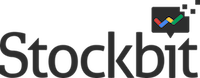Sejak pandemi menghampiri seluruh penjuru negeri menjadikan begitu banyak perubahan terhadap gaya pertemuan. Beragam aktifitas mulai dilakukan secara online termasuk melakukan meeting dan mengikuti beragam pembelajaran.
Aplikasi Zoom merupakan salah satu yang paling banyak digunakan oleh masyarakat saat ini. Tetapi ada beberapa hal yang belum dimengerti dalam penggunaannya termasuk saat ingin share screen Zoom di HP dan komputer.
Well, apakah kamu salah satu yang ingin tahu cara share screen Zoom di HP dan komputer. Mari simak caranya berikut ini!
Mengenal Aplikasi Zoom
Aplikasi Zoom merupakan layanan atau software yang bisa digunakan untuk belajar maupun rapat atau konferensi secara online. Zoom didirikan oleh Eric Yuan yang juga merupakan CEO Zoom Technologies,Inc. Ternyata ide itu untuk mendirikan Zoom ini adalah saat ia berada di bangku kuliah dan sedang menjalin hubungan jarak jauh dengan sang pacar.
Dalam menggunakan aplikasi Zoom ini ada beragam aktifitas yang bisa dilakukan termasuk juga Zoom Webinar. Zoom webinar ini bisa digunakan untuk mengadakan seminar online yang mana dalam platform tersebut memungkinkan adanya pertemuan dengan 100 panelis atau peserta interaktif dan sekitar maksimal 10.000 yang hanya bisa sebagai penonton.
Perbedaan Zoom Meeting dan Zoom Webinar adalah pada Zoom meeting layaknnya pertemuan offline dimana semua peserta bisa berinteraksi satu sama lain sementara Zoom Webinar adalah layaknya seminar atau sosialisasi dimana tidak ada interaksi antar peserta.
Fitur-fitur Aplikasi Zoom
Ketika menggunakan sebuah aplikasi biasanya karena ingin mendapatkan manfaat dari beragam keunggulan yang dimiliki termasuk di dalamnya adalah fitur-fitur yang bisa digunakan untuk memudahkan pekerjaan. Aplikasi Zoom ini pun miliki beragam fitur yang akan bantu kamu melakukan pertemuan online semakin mudah dari jarak jauh. Beberapa di antaranya sebagai berikut:
1. Video dan Audio HD
Well, kamu yang sedang menggunakan aplikasi Zoom tidak perlu khawatir akan kualitas gambar dan suara yang dihasilkan karena aplikasi ini sudah didukung oleh kualitas HD (High Definition).
2. Rekaman dan Transkrip
Biasanya setelah meeting atau melakukan pembelajaran daring, kita masih ingin mengulang kembali maka fitur rekaman ini bisa digunakan loh. Nah,peserta rapat bisa merekam melalui aplikasi Zoom kemudian menyimpan di perangkat masing-masing.
3. Alat Kolaborasi Bawaan
Untuk ini para pengguna bisa berbagi layar bersama-sama dan ikut menulis catatan penting dari hasil rapat untuk pertemuan yang lebih interaktif dengan alat kolaborasi bawaan.
4. Keamanan
Siapun pasti ingin memiliki keamanan saat menggunakan sebuah aplikasi. Bagusnya adalah adanya fitur end-to-end encryption yang dapat digunakan pada seluruh rapat.
5. Fitur Penjadwalan
Kamu bisa melakukan penjadwalan terhadap video conference saat menggunakan aplikasi Zoom. Video conference yang dimulai juga bisa melalui Outlook atau Gmail yang dimiliki.
Cara Share Screen Zoom di HP
Kamu yang ingin membagikan layar Zoom saat presentasi maka bisa cari tahu cara share screen Zoom di HP dan komputer. Pastinya pastikan terlebih dahulu kamu adalah “Host” dalam meeting tersebut. Terkadang, ada banyak pengguna yang lebih suka gunakan HP agar lebih praktis.
Nah,berikut ini cara share screen Zoom di HP agar semakin memudahkan saat meeting.
Jalankan aplikasi Zoom
Di menu utama,langsung pilih ‘Share Screen”
Masukkan Sharing Key atau Meeting ID dan password room yang sedang berlangsung.
Klik “Start Now” untuk mulai berbagi layar.
Cara Share Screen Zoom di Komputer
Selain menggunakan HP, kamu pastinya juga sering melakukan meeting atau belajar melalui komputer. Nah, kamu pasti ingin mengetahui cara share screen Zoom di komputer juga. Selengkapnya boleh dibaca di bawah ini:
Jalankan aplikasi Zoom.
Kemudian Kamu akan diminta untuk mengisi Meeting ID. Isilah Meeting ID dan Password untuk bergabung ke room meeting yang sedang berlangsung.
Pada layar utama, pilih menu “Share Screen”
Saat sudah tersedia opsi layar yang tampil dan ingin dibagikan maka pilih layar dan klik “Share”
Jika sudah lebih dahulu bergabung di room metting maka tinggal klik “Share Screen” yang berwarna hijau di bawah layar.
Well, itulah cara share screen zoom di HP dan komputer yang bisa kamu coba saat sedang mengikuti meeting.